Ноутбук samsung r20 plus разборка
Обновлено: 03.07.2024
В рамках этой статьи я расскажу, как правильно разбирать и чистить ноутбук, а также как заменять термопасту, которая отвечает за теплопередачу между элементами ноутбука и системой охлаждения. В качестве примера мы будем разбирать и чистить мой старенький ноутбук Samsung R20. Будет по порядку рассмотрен процесс разборки и сборки ноутбука Samsung R20. Если вы являетесь владельцем другой модели ноутбука, вероятность чего почти процентов 100, то вам желательно найти в интернете и ознакомиться с руководством по разборке именно своей модели ноутбука. По большому счету процесс разборки и сборки везде аналогичен, но желательно сразу узнать и всех особенностях конструкции того или иного ноутбука.
Сразу также хочется заметить, что нужно сначала проверить находится ли ноутбук на гарантии. Если да, то лучше чистку отложить и отнести свой ноут в сервисный центр, так как если вы его вскроете, то потеряете гарантию.
Итак, первым делом давайте приведем список всего, что нам может понадобиться в работе.
- Чистый стол, на котором мы будем разбирать и чистить ноутбук.
- Небольшая мягкая кисточка для чистки пыли.
- Салфетки для стирания старой термопасты, если такая имеется. Дело в том, что в некоторых ноутбуках вместо термопасты может быть специальная терморизина. Тогда никакой термопасты нам менять не придется.
- Спирт. Может пригодиться для чистки элементов, например, лопастей вентилятора если тот очень сильно загрязнен.
- Отвертка или несколько отверток для разборки и сборки ноутбука.
- Термопаста, которая пригодится для замены старой, которая в свою очередь с большой вероятностью могла уже высохнуть и потерять свои теплопроводящие свойства.
- Коробочки для винтиков, так как их будет очень много и большинство из них будут разные.
Это был список самых необходимых вещей, которые могут понадобиться при чистке ноутбука. Теперь давайте приступим непосредственно к самому процессу разборки, чистки и сборки ноутбука Samsung R20.
Инструкция по разборке, чистке и сборке ноутбука Samsung R20
Итак, чтобы было максимально понятно, давайте по пунктам разберем весь процесс разборки ноутбука Samsung R20.
1. Отключаем питание и все возможные кабели, а также извлекаем аккумулятор. Затем кладем ноутбук на стол и сразу оборудуем все вокруг так, чтобы было максимально удобно. Сам ноутбук Samsung R20 выглядит следующим образом.

2. Переворачиваем ноутбук, кладем его на стол и выкручиваем все винтики. Затем вынимаем оперативную память, жесткий диск и привод DVD. Чтобы не забыть где какой винтик вы выкрутили, лучше всего сразу класть их в соответствующие коробочки и делать специальные метки. Лично в моем ноутбуке не очень много разнообразных винтиков, поэтому я обошелся без меток. Также не забываем вытащить все возможные втулки с кардридеров и т.д.

3. Переворачиваем обратно ноутбук и снимаем клавиатуру. Зачастую по краям клавиатуры есть специальные фиксаторы, при нажатии на которые клавиатура вынимается. Делать это нужно аккуратно, так как шлейф клавиатуры очень короткий и можно с легкостью сломать разъем.

4. Снимаем панельку, которая находится над клавиатурой сразу под экраном. Для этого откручиваем все винтики и подковыриваем панельку по краям. Обычно она с легкостью снимается и с этим не возникает никаких проблем.

5. Вынимаем антенну WiFi с крышки ноутбука и отключаем экран, после чего откручиваем крепления экрана и снимаем его.

6. Теперь можем снять всю верхнюю крышку ноутбука. Если вы открутили все винтики, то крышка без проблем снимается.

7. Откручиваем материнскую плату. Зачастую винтики, которыми крепится материнская плата, отмечены специальными пометками на плате. Не стоит откручивать наугад все винтики подряд, так как могут отвалиться нужные элементы на материнской плате.

8. Снимаем кулер с процессора, не забыв при этом отключить питание. Теперь можно почистить лопасти вентилятора и протереть все от пыли.

9. Снимаем радиатор с процессора и чистим его. Для этого вы можете использовать кисточку либо компрессор. Также не забываем протереть кисточкой материнскую плату и заменить термопасту. Для замены термопасты нужно сначала удалить старую, после чего тонким слоем нанести новую. После чистки и замены термопасты устанавливаем назад радиатор и кулер. На фотографии этого не отображено, так как я меньше 4-х месяцев назад уже заменял термопасту на процессоре и повторно этого не делал.
После аккуратной тщательной чистки всех элементов и замены термопасты можно приступать к сборке ноутбука. Для этого нужно выполнить все пункты только в обратном порядке. Для верности приведу краткий список по сборке ноутбука Samsung R20.
- Ставим кулер обратно. Не забываем подключить питание.
- Устанавливаем обратно материнскую плату.
- Устанавливаем верхнюю крышку ноутбука и прикручиваем назад монитор.
- Подключаем монитор и сразу устанавливаем в прежнее положение антенну WiFi.
- Устанавливаем верхнюю планку, которая находится сразу над клавиатурой, и вкручиваем все необходимые винтики.
- Подключаем клавиатуру и сенсорную панель, после чего фиксируем клавиатуру.
- Переворачиваем обратно ноутбук и устанавливаем оперативную память, жесткий диск и привод DVD. Перед этим вы можете очистить контакты от окиси, например, при помощи резинки.
- Вкручиваем обратно все винтики и вставляем обратно все втулки.
- Подключаем питание к ноутбуку и включаем его.
- Наслаждаемся тихой работой ноутбука без перегревов и перезагрузок.

Добрый день, сегодня мы рассмотрим, как разобрать ноутбук серии Samsung R20.
1. Вначале следует снять аккумулятор, затем откручиваем крышку, где располагается сама память ноутбука.

2. Затем следует открутить оптический привод.

3. После этого выкручиваем болты лючка жесткого иска.

4. Снимаем жесткий диск.
Следующим откручиваем клавиатуру, которая крепится в двух местах – первая в центре и вторая справа, чуть ниже от нее.
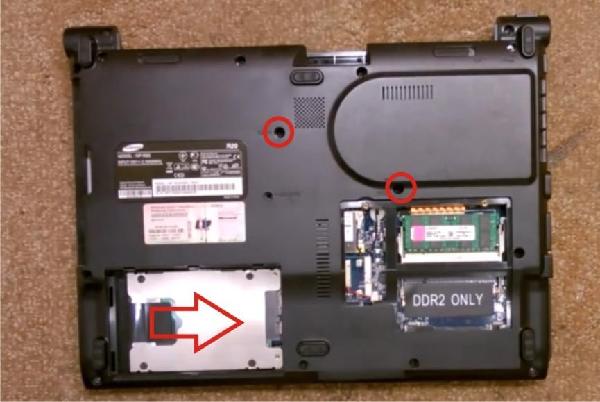
5. Винты всех крышек отличаются размером от винтов клавиатуры, последние чуть больше в размере, они не такие как все остальные винты по периметру.
После выкручиваем все винты по периметру.
У основания крышки ноутбука, винты чуть короче, чем остальные, их следует, отложить отдельно, чтобы не перепутать с остальными винтами.
С боку, с левой стороны по корпусу находятся еще два винта, их тоже следует открутить, затем проверяем, чтобы все винты были откручены.

6. После переворачиваем ноутбук и аккуратно снимаем клавиатуру.
Под клавиатурой есть небольшие защелки, которые ее держат, аккуратно поддеваем маленькой отверткой по краю и снимаем ее.
7. Отстегиваем шлейф клавиатуры.
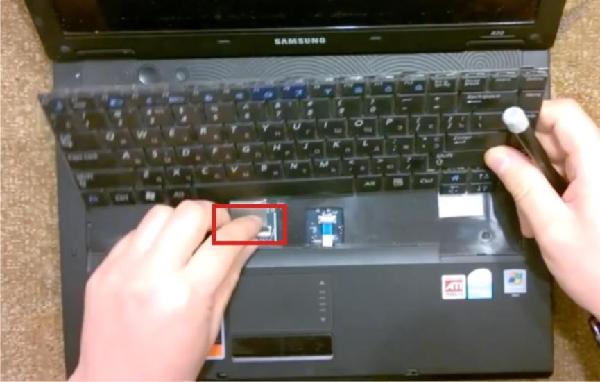
8. Откручиваем винты, которые держат декоративную панель, винт, который крепится с левой стороны, чуть длиннее остальных, затем отсоединяем шлейфы, они снимаются немного туго.
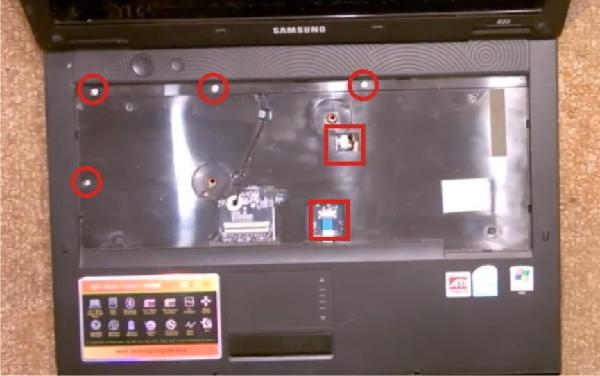
9. Следующим снимаем декоративную накладку и снимаем антенну, для этого переворачиваем ноутбук, затем следует ее отогнуть, снова перевернуть ноутбук и вытащить антенну, затем вытаскиваем шлейф, который находится с левой стороны, рядом с креплением крышки.

10. Откручиваем петли, которые держат крышку, и снимаем экран.

11. Открываем корпус, по периметру есть защелки, они, как правило, легко открываются.
Затем снимается верхняя крышка.

12. Следующим мы откручиваем материнскую плату, которая крепится четырьмя винтами – по краям сверху, чуть ниже справа и снизу по центру.
После того как выкрутили винты, и вытащили карту памяти, снимаем материнскую плату.

13. С материнской платы затем следует снять систему охлаждения и память для удобства.
Откручиваем вентилятор, отсоединяем его, проверяя все места его крепления.

14. Еще откручиваем радиатор, так как вентилятор закреплен на нем и для удобства открутим их вместе.

15. Ослабляем, а после и вовсе снимаем радиатор процессора, по остаткам в нем пыли мы видим, что ноутбук сильно перегревался.

16. Для разборки вентилятора, в первую очередь убираем с него остатки загрязнения, затем по его периметру выкручиваем винты.

17. Затем аккуратно поддевая, снимаем его крышку и чистим все части.

На этом разборка ноутбука закончена!
Если вам требуется наглядное знакомство с разбором ноутбука, то просмотрите видео, которое мы подготовили для вас на нашем канале:

Судя по внешнему виду диагностика не требуется. Ноутбук весь в пыли. Будем разбирать.
Разборка ноутбука не представляет сложности, единственное, что необходимо учесть, то как снимается клавиатура: сверху у клавиатуры имеются пазы, поэтому сначала вытаскиваем низ, а верх выводим из пазов.

Снимаем клавиатуру, осторожно отсоединив шлейф.
Далее по проверенной схеме: откручиваем все винты которые видим, отсоединяем все шлейфы которые видим и добираемся до материнской платы.
Очищаем ее от пыли, затем откручиваем и вытаскиваем из корпуса. Явно видны следы пыли.



Снимаем вентилятор. Под ним просто куски спрессованной пыли. Естественно, что система охлаждения не справлялась.

Удаляем всю пыль. Снимаем радиатор процессора, намазываем его новой теплопроводящей пастой. Собираем все в обратной последовательности.
Включаем. Все работает. Чистка от пыли ноутбука Samsung R20Plus завершена.
Последовательность разборки ноутбука Samsung R20 такая:
- Ноутбук кладется вверх дном;
- Снимается аккумуляторная батарея;
- Снимаются крышки отсеков жесткого диска и оперативной памяти;
- Вынимается DVD привод, закрепленный одним винтом;
- Откручиваются все винты, включая винты под приводом;
- Отсоединяется разъем антенны WiFi адаптера;
- Ноутбук переворачивается клавиатурой вверх;
- Снимается клавиатура, закрепленная тремя защелками внизу;
- Откручиваются три винта и снимается верхняя планка;
- Вытаскивается провод антенны WiFi адаптера;
- Отсоединяется дисплей, закрепленный двумя винтами;
- Откручиваются винты крепления верхней крышки корпуса;
- Снимается верхняя крышка корпуса;
- Вынимаются заглушки картридера и порта PC Card;
- Откручиваются винты крепления материнской платы и отсоединяется разъем динамиков;
- Снимается материнская плата;

Последовательность очистки и смазки ноутбука Samsung R20:
- Откручиваем вентилятор в сборе с радиатором охлаждения северного моста.
- Снимаем крышку вентилятора и вынимаем крыльчатку.
- Чистим корпус и крыльчатку и смазываем отверстие вала крыльчатки двумя каплями машинного масла.
- Собираем вентилятор.
- Снимаем радиатор процессора.
- Счищаем старую термопасту и наносим на чипы новую.
- Очищаем плату и крепим на место радиатор и затем вентилятор.
- Очищаем корпус ноутбука и устанавливаем на место материнскую плату.


Поделитесь этим постом с друзьями:
Добавь меня в друзья:
Еще по этой теме .
12 комментариев
Спасибо, благодаря инструкции собрал из двух нерабочих, один вполне функциональный ноутбук. Но у меня вопрос: я не знаю как определить визуально интерфейс HDD. Подскажите пожалуйста какой на этом ноутбуке интерфейс подключения, у меня остался один рабочий жёсткий диск, может я смогу его куда нибудь применить. Если можно отпишитесь на мой E-MAIL. Спасибо.
Модернизация старого Ноутбука Samsung R20 Plus при помощи AliExpress выходит заметно дешевле.
Как разобрать ноутбук Samsung R20 (Самсунг R20)
Samsung R18, R20, R23, R25 Plus - Disassembly and fan cleaning - Разборка и чистка ноутбука
Ноутбук Samsung R25Plus не включается, черный экран, разборка
User Guide Руководство пользователя R.
Руководство пользователя

Глава 1. начало работы
Начало работы
Характеристики продукта
Перед началом использования
Меры предосторожности
Правильная осанка при работе с компьютером 17
Важные сведения по безопасности
Замена деталей и принадлежностей
Уведомления о соответствии нормативным
требованиям
СВЕДЕНИЯ О СИМВОЛЕ WEEE
Включение и выключение компьютера

Характеристики продукта
Ноутбук с высокой производительностью
В компьютерах с высокой производительностью используются самые
современные процессоры и память DDR II
■ Процессор Intel Core™2 Duo, Intel Core™ Duo/Solo
■ 14.1” Широкий ЖК-дисплей
Простая в использовании система AV
Запустите программы AVStation и AVStation Now
для легкого воспроизведения различных файлов мультимедиа.
Утонченный дизайн для удобства и простоты в
использовании
■ Кнопка AV Now и различные клавиши быстрого доступа на
■ Универсальное гнездо для карт
■ Роскошный дизайн для удобства и простоты в использовании
Элементы, отмеченные таким символом, являются
дополнительными. Их поддержка зависит от модели компьютера.
Характеристики продукта

Перед началом использования, Информация о руководстве пользователя, Использование руководства пользователя
Перед началом использования
Прежде чем прочесть руководство пользователя, проверьте следующее.
Информация о руководстве
пользователя
Данный продукт поставляется с документами
Руководство по установке и Руководство
пользователя.
Использование компьютера станет более легким и
удобным, если по мере необходимости обращаться к
Руководство по установке
Данное руководство очень удобно при первом
использовании компьютера после его приобретения.
В данном документе перечислены компоненты
компьютера и описаны процедуры подключения.
Руководство пользователя
Данный документ называется руководством
пользователя. Доступ к нему можно получить, дважды
щелкнув соответствующий значок на рабочем столе.
В данном документе перечислены функции
компьютера, способы использования этих функций, а
также инструкции по использованию программы.
Использование руководства
пользователя
Перед использованием компьютера ознакомьтесь с
Меры предосторожности.
При установке компьютера см.
Руководство по
установке, которое поставляется отдельно.
Для получения сведений об использовании
Руководство пользователя.
Указатель Руководства
пользователя, можно легко найти любую
Глоссарий Руководства
пользователя, можно легко найти значения
При возникновении проблемы см. раздел
и ответы Руководства пользователя.
Некоторые устройства и программы,
упоминаемые в Руководстве пользователя, могут
не поставляться и/или могут быть обновлены.
Компьютерная среда, о которой говорится в
Руководстве пользователя, может отличаться от
используемой компьютерной среды.
Изображения на обложке и в тексте Руководства
пользователя могут отличаться от изображенных
предметов в реальности.
В данном руководстве процедуры с
использованием мыши и сенсорной панели
Цифровые данные, представленные в
руководстве, относятся к операционной системе
Windows Vista. Эти цифровые данные могут
Руководства пользователя для разных моделей
могут отличаться друг от друга.
Условные обозначения в тексте
Условные обозначения, имеющие отношение к мерам предосторожности
Условное обозначение
Предупреждение
Несоблюдение инструкций, отмеченных этим знаком, может привести к
серьезным травмам или смерти.
Несоблюдение инструкций, отмеченных этим знаком, может привести к легким
травмам или повреждению собственности.
Условные обозначения в тексте
Условное обозначение
Перед началом
использования
Данный раздел содержит информацию, с которой необходимо ознакомиться
перед использованием функций.
Данный раздел содержит информацию о функциях.
Данный раздел содержит полезную информацию об использовании функций.
Это обозначение используется для обозначения номера страницы, на которой
можно найти информацию о соответствующих функциях или которую можно
использовать для справки.
Пуск > Все программы > Samsung > User
Guide > User Guide
программы > Samsung > User Guide > User Guide.

Авторское право
Авторское право
© Samsung Electronics Co., Ltd., 2007
Авторское право на это руководство принадлежит Samsung
Electronics Co., Ltd.
Никакая часть настоящего руководства ни в каких целях не
может быть воспроизведена или передана в какой бы то
ни было форме и какими бы то ни было средствами, будь
то электронные или механические, без согласия Samsung
Electronics Co., Ltd.
Информация, приведенная в настоящем документе, может
быть изменена без уведомления, если это требуется для
повышения быстродействия продукта.
Samsung Electronics не несет ответственности за потерю
данных. Примите меры, предотвращающие потерю важных
данных, и создайте резервные копии этих данных.
Меры предосторожности, касающиеся
поддержки операционной системы
Операционная система (ОС), установленная на данном
продукте, представляет собой самую последнюю
версию системы Windows Vista. Невозможно установить
операционную систему, отличную от Windows Vista, а также
любую неавторизованную копию Windows Vista.
пример) Попытка установить Windows Vista Home Premium,
если уже установлена версия Windows Vista Home Basic.
Все остальные операционные системы (Windows 98,
Читайте также:

